Impossible d'ajouter ou d'utiliser l'option de connexion par code PIN dans Windows 11/10
Se connecter à votre appareil avec un code PIN à quatre chiffres est le moyen le plus simple de déverrouiller votre appareil Windows , plutôt que de saisir un mot de passe. Mais certains utilisateurs de Windows 11/10 sont confrontés à un problème car ils ne peuvent pas utiliser cette fonctionnalité de connexion. Dans cet article, nous vous montrerons une solution rapide si vous ne parvenez pas à ajouter ou à utiliser l' option de connexion par code PIN dans (PIN)Windows 10 .
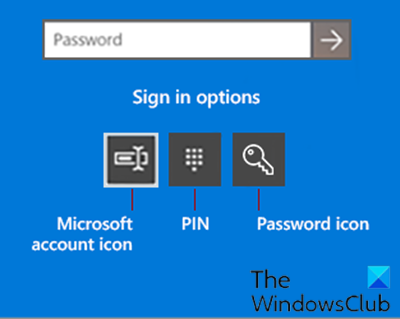
Lorsque vous essayez de modifier ou d'ajouter un code PIN(PIN) de connexion dans Windows 11/10 , vous pouvez rencontrer des problèmes tels que :
- Message d'erreur Quelque chose s'est mal passé (code : 0x8009002d),(Something went wrong (code: 0x8009002d),) redémarrez votre appareil pour voir si cela résout le problème(Restart your device to see if that fixes the problem) lorsque vous essayez de vous connecter à l'aide du code PIN.
- Message d'erreur Quelque chose s'est mal passé. Réessayez plus tard(Something went wrong. Try again later) lorsque vous essayez d'ajouter/modifier un code PIN.
- Impossible de configurer Windows Hello en raison de problèmes liés au code PIN(PIN) .
- Cliquer sur l' option Ajouter un code PIN ne fait rien.(Add PIN)
- Erreur PIN incorrect(PIN incorrect) alors même que vous vérifiez que le code PIN(PIN) correct a été saisi.
- L'option Ajouter un code PIN ne s'affiche pas sous les(Sign-In) options de connexion.
Habituellement, lorsque cela se produit, cela est dû à la corruption du dossier NGC (voir le chemin ci-dessous).(NGC)
C:\Windows\ServiceProfiles\LocalService\AppData\Local\Microsoft\NGC
Impossible d'ajouter ou d'utiliser l'option de connexion par code PIN
Si vous êtes confronté à ce problème, vider le dossier NGC et réinitialiser les ACL(ACLs) ( listes de contrôle d'accès(Access Control Lists) ) sur le dossier NGC devrait résoudre ces problèmes. Vous pouvez effectuer cette tâche en exécutant simplement un fichier de commandes .
Voici comment:
Vous devez être connecté en tant qu'administrateur(administrator) pour effectuer cette tâche.
Remarque(Note) : Cette action supprimera le code PIN(PIN) de tous les comptes d'utilisateurs sur l'ordinateur.
- Appuyez sur la Windows key + R pour appeler la boîte de dialogue Exécuter.
- Dans la boîte de dialogue Exécuter, tapez
notepadet appuyez sur Entrée pour ouvrir le Bloc-notes. - Copiez et collez la syntaxe ci-dessous dans l'éditeur de texte.
@echo off powershell -windowstyle hidden -command "Start-Process cmd -ArgumentList '/s,/c,takeown /f C:\Windows\ServiceProfiles\LocalService\AppData\Local\Microsoft\NGC /r /d y & icacls C:\Windows\ServiceProfiles\LocalService\AppData\Local\Microsoft\NGC /grant administrators:F /t & RD /S /Q C:\Windows\ServiceProfiles\LocalService\AppData\Local\Microsoft\Ngc & MD C:\Windows\ServiceProfiles\LocalService\AppData\Local\Microsoft\Ngc & icacls C:\Windows\ServiceProfiles\LocalService\AppData\Local\Microsoft\Ngc /T /Q /C /RESET' -Verb runAs"
- Enregistrez le fichier avec un nom et ajoutez l' extension de fichier .bat - par exemple; Reset_NGC_Folder.bat et dans la zone Type(Save as type) de fichier, sélectionnez Tous les fichiers (All Files).
- Exécutez le fichier de commandes avec le privilège d'administrateur(Run the batch file with admin privilege) en cliquant avec le bouton droit sur le fichier enregistré et sélectionnez Exécuter en tant qu'administrateur(Run as Administrator) dans le menu contextuel.
- Une fois la commande exécutée, redémarrez votre PC.
Les utilisateurs peuvent désormais ajouter un code PIN à leur compte s'ils le souhaitent et se connecter à Windows 11/10 à l'aide du code PIN(PIN) .
N'oubliez pas de créer d'abord un point de restauration système.
Article connexe(Related post) : Quelque chose s'est produit et votre code PIN n'est pas disponible(Something happened and your PIN isn’t available) .
Related posts
Type Password au Login Screen en Windows 10
Comment désactiver Picture Password Sign-In option dans Windows 10
Impossible de se connecter à Windows 10 | Windows login and password problems
Comment désactiver Blurred Background sur Login Screen dans Windows 11/10
Forcer les utilisateurs à modifier Account Password à la prochaine Login dans Windows 10
Best gratuit ISO Mounter software pour Windows 10
Comment supprimer Fingerprint de Windows Hello dans Windows 10
Comment utiliser des outils intégrés Charmap and Eudcedit de Windows 10
CPU ne fonctionne pas en plein speed or capacity dans Windows 11/10
Comment mesurer Reaction Time dans Windows 11/10
Activer Network Connections en Modern Standby sur Windows 10
Les paramètres de synchronisation Windows 10 ne fonctionnent pas grisés
Comment désinstaller ou réinstaller Notepad dans Windows 10
Fix Bluetooth retard sonore dans Windows 10
Comment sauvegarder, Move ou Delete PageFile.sys sur l'arrêt de Windows 10
Qu'est-ce qu'un PLS file? Comment créer un PLS file dans Windows 11/10?
Comment ajouter un Trusted Site dans Windows 10
PDF text disparaît lors de l'édition ou de la sauvegarde de fichier dans Windows 10
Comment activer ou Disable Archive Apps feature dans Windows 10
Comment changer Webcam par défaut dans Windows 10 ordinateur
